oppo手机停机了怎么开机?恢复开机步骤是什么?
当OPPO手机突然无法开机时,用户往往会感到焦虑,尤其是手机内存储着重要数据或日常依赖度高的情况下,OPPO停机无法开机的原因可能涉及软件故障、硬件问题、电池异常或系统更新错误等多种情况,需要通过逐步排查来定位并解决,以下将结合常见原因和实用解决方案,帮助用户系统性地处理这一问题。
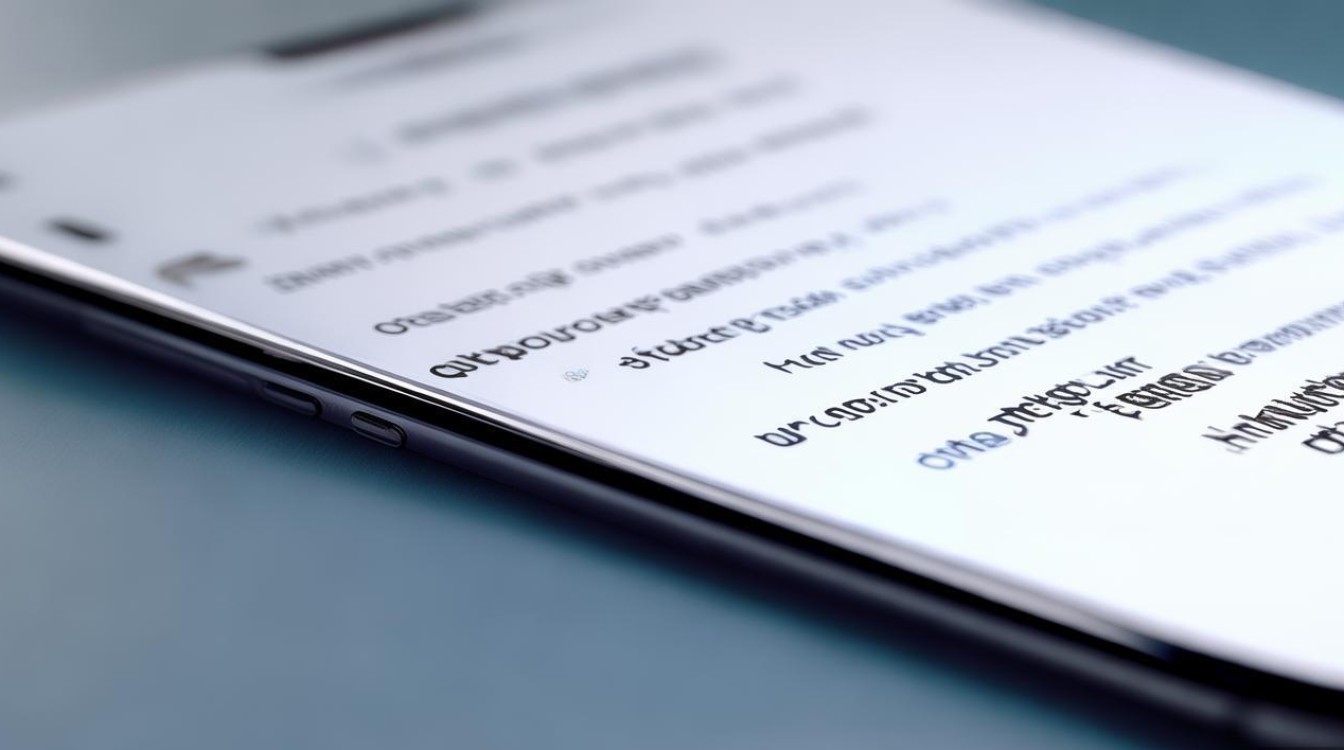
基础排查:排除简单操作失误
在尝试复杂修复前,首先应确认是否存在基础操作疏漏,部分用户可能因误触特定快捷键或未正确充电而误判手机“停机”,建议按以下步骤操作:
-
检查电源与充电
- 确认充电器、数据线正常工作,可尝试更换充电设备或使用原装充电器。
- 若手机电量完全耗尽,连接充电后需等待10-15分钟,部分机型需长按电源键才能启动。
- 观察充电时是否有充电图标显示,若无反应可能是充电接口损坏或电池故障。
-
强制重启手机
软件死锁可能导致手机黑屏无法开机,强制重启可临时解决:- 无 removable电池机型:长按“电源键+音量减键”15-30秒,直至屏幕震动或出现OPPO标志。
- 带 removable电池机型:取出电池后等待10秒再重新装入,长按电源键开机。
- 折叠屏或特殊机型:参考说明书组合键(如“电源键+上音量键”),不同机型组合方式可能存在差异。
软件层面修复:系统故障与恢复模式
若基础排查无效,问题可能与系统软件相关,可通过恢复模式进行修复,操作前建议备份重要数据(若能进入系统)。
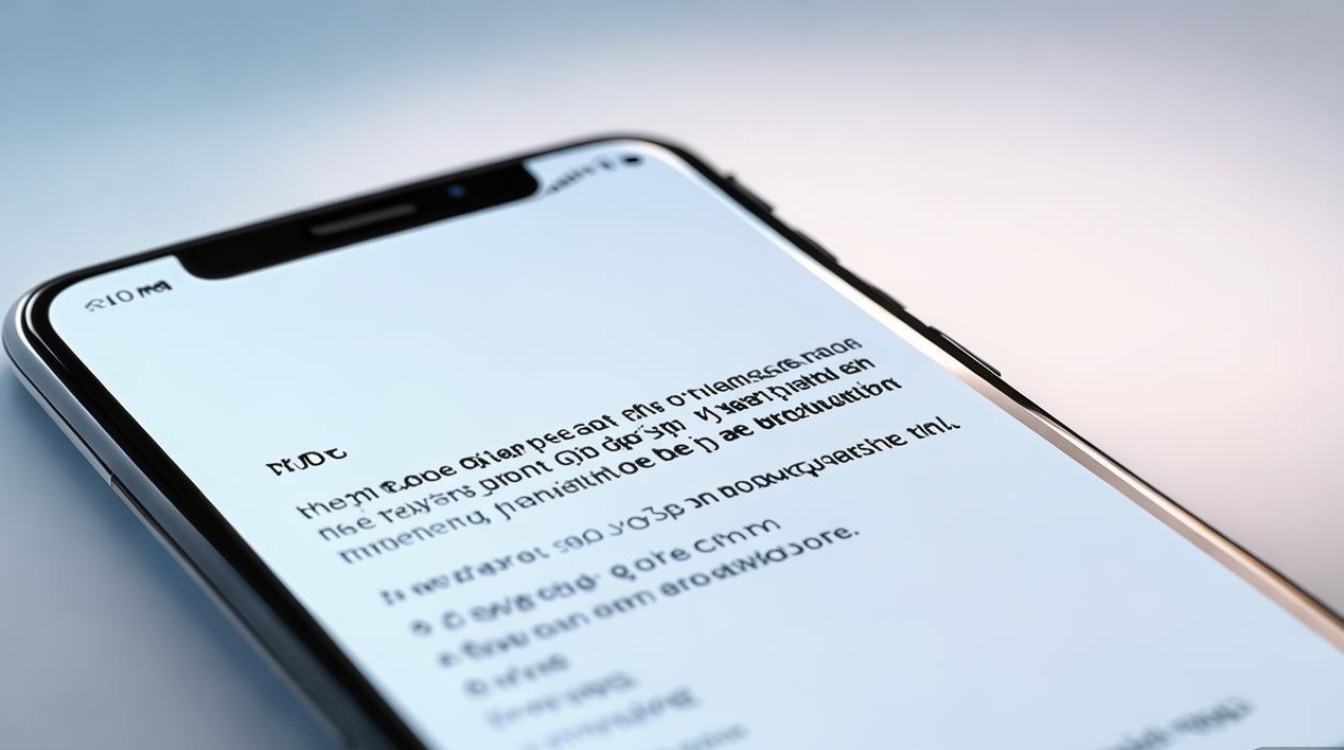
进入恢复模式
- 关机状态下,长按“电源键+音量减键”进入Recovery模式(部分机型需同时按“电源键+音量加键”)。
- 使用音量键选择“语言”设置为中文,通过电源键确认。
恢复出厂设置(需谨慎操作)
| 操作步骤 | 说明 |
|---|---|
| 选择“清除数据” | 删除手机内所有用户数据,包括应用、照片等,但不会影响系统分区。 |
| 选择“清除缓存分区” | 仅清理系统缓存文件,不会丢失个人数据,适合解决系统卡顿或崩溃问题。 |
| 选择“恢复出厂设置” | 完全重置手机至初始状态,需提前备份重要数据。 |
注意:恢复出厂设置前务必确保电量在50%以上,并关闭“查找手机”功能,避免激活锁问题。
系统重刷(适用于无法进入系统的情况)
若系统文件损坏,可通过官方工具重刷固件:
- 下载“OPPO官方手机助手”或“Oplus FTool”工具。
- 通过电脑端工具检测手机,按提示下载对应型号的固件包进行重刷。
- 操作过程中保持手机与电脑连接稳定,避免断电或中断。
硬件问题排查:电池与故障检测
若软件修复无效,需考虑硬件故障可能性,常见包括电池老化、屏幕损坏或主板问题。
-
电池检测
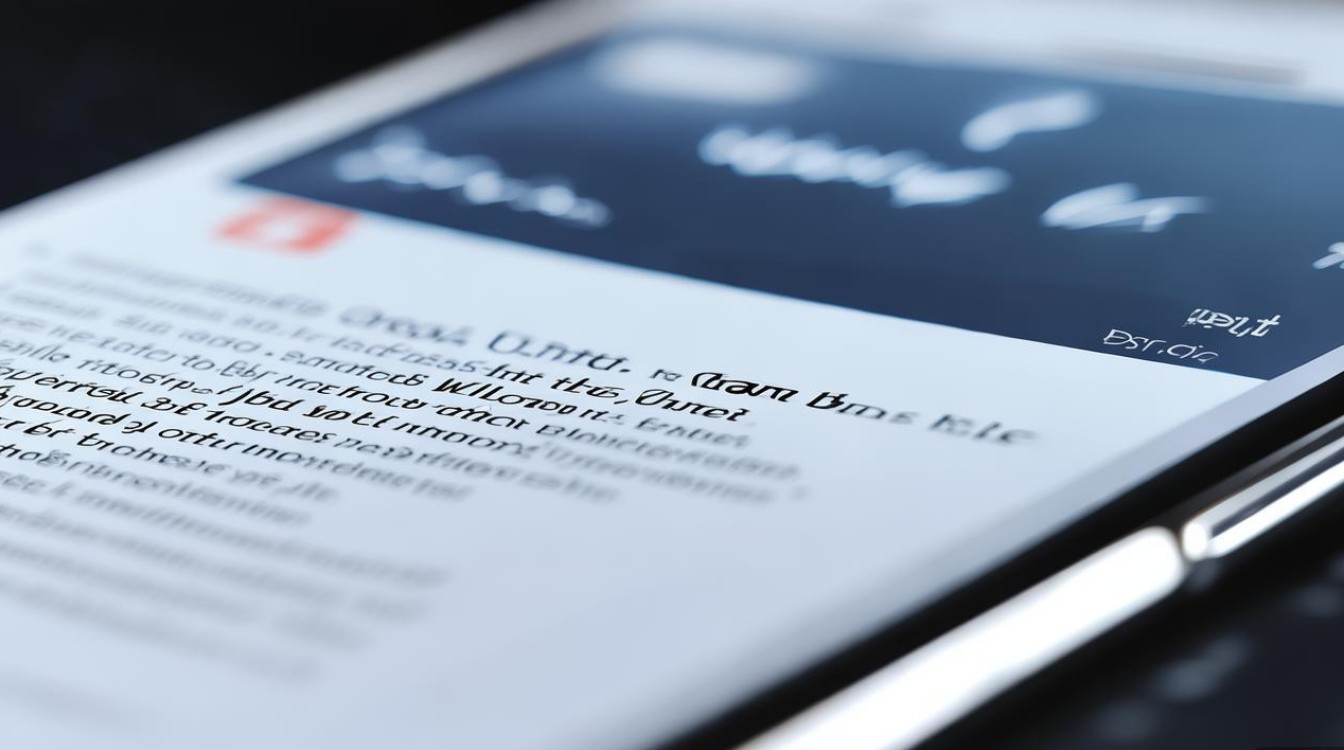
- 电池鼓包、漏液或充电无反应需立即停止使用并联系售后。
- 部分OPPO手机在拨号界面输入“#4636#”可查看电池信息,若显示“健康状态异常”需更换电池。
-
屏幕与按键测试
- 若手机能振动或接打电话但屏幕不亮,可能是屏幕排线损坏。
- 尝试连接电脑查看是否能被识别(需开启USB调试),若电脑能识别说明系统正常,问题可能在屏幕。
-
主板与接口检修
- 充电接口氧化或松动可能导致无法充电,可用棉签蘸酒精轻擦接口。
- 若手机曾进水或摔落,主板短路可能性较高,需专业检测维修。
售后支持与注意事项
-
官方售后渠道
- 通过OPPO官网或官方APP查询就近服务网点,提供购机凭证以便保修。
- 非官方维修可能导致系统加密或硬件兼容性问题,建议优先选择官方服务。
-
数据安全提示
- 无法开机时,若需恢复数据,可尝试通过“云服务”或“电脑端手机助手”备份。
- 硬件维修前确认数据已备份,避免因主板更换导致数据丢失。
-
预防措施
- 定期更新系统版本,避免因系统漏洞引发故障。
- 避免在极端温度(低于0℃或高于40℃)环境下使用手机,防止电池或屏幕损坏。
OPPO手机停机无法开机的解决需遵循“从简到繁”的原则,先排查基础操作,再尝试软件修复,最后考虑硬件问题,日常使用中,养成定期备份数据、保持系统更新的习惯,可有效降低故障风险,若自行操作无效,建议及时联系官方售后,避免因不当处理导致问题扩大,通过系统化的排查与专业支持,多数开机问题均可得到有效解决。
版权声明:本文由环云手机汇 - 聚焦全球新机与行业动态!发布,如需转载请注明出处。


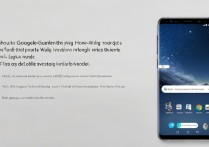


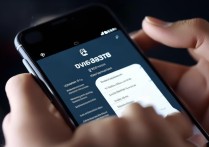






 冀ICP备2021017634号-5
冀ICP备2021017634号-5
 冀公网安备13062802000102号
冀公网安备13062802000102号